
Главная страница Случайная страница
Разделы сайта
АвтомобилиАстрономияБиологияГеографияДом и садДругие языкиДругоеИнформатикаИсторияКультураЛитератураЛогикаМатематикаМедицинаМеталлургияМеханикаОбразованиеОхрана трудаПедагогикаПолитикаПравоПсихологияРелигияРиторикаСоциологияСпортСтроительствоТехнологияТуризмФизикаФилософияФинансыХимияЧерчениеЭкологияЭкономикаЭлектроника
Резервне копіювання даних
|
|
2.1. Запускаємо програму Проводник (Пуск / Программы / Проводник). Відкриваємо теку...\ Student. Даємо команду Файл/Создать / Папку. Перейменуємо створену теку, надайте їй ім'я Експеримент. Скопіюємо в теку Експеримент файли < Прізвище> _dict.doc і < Прізвище> _cheme.bmp.
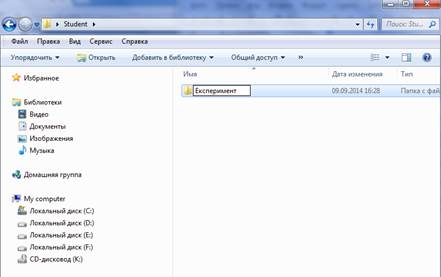
2.2. Запустіть програму резервного копіювання BACKUP (Пуск / Программы / Стандартные / Служебные / Архивация данных).

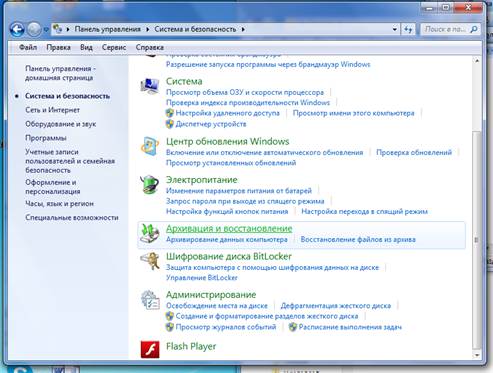
(На своєму ПК я не маю можливості виконати це завдання)
2.3. Для створення завдання архівації клацніть на кнопці Мастер создания архива на панелі інструментів.
2.4. Установіть прапорець Архивация выбранных файлов і клацніть на кнопці Далее.
2.5. На лівій панелі вікна майстра розгорніть структуру тек диска С: і теку...\ STUDENT. Установіть прапорець біля теки Експеримент і клацніть на кнопці Далее.
2.6. Установіть перемикач Новые и измененные файлы і клацніть на кнопцы Далее.
2.7. Вкажіть ім'я архіву як A: \ < Прізвище> _MyBackup.qic. Клацніть на кнопці Далее.
2.8. Установіть прапорці, що визначають порівняння файлів після завершення архівації і дозволяють стискання файлів в архіві. Клацніть на кнопці Далее.
2.9. Введіть ім'я завдання архівації як Експеримент, установіть чистий диск у дисковод і клацніть на кнопці Запуск. За звітом програми архівації зафіксуйте час, витрачений на архівацію.
2.10. Переключіться в програму Проводник і очистіть теку Експеримент.
2.11. Поверніться в програму архівації, виберіть вкладку Восстановление і клацніть на кнопці Майстер восстановления файлов. Виберіть тільки що створений архів і клацніть на кнопці Далее.
2.12. Майстер автоматично вибере файли, розташовані на резервній копії. Клацніть на кнопці ОК.
2.13. Устаноавть прапорець у диска С:, щоб показати, що потрібно відновити усі файли, що містяться в архіві. Клацніть на кнопці Далее.
2.14. Клацніть на кнопці Далее, щоб показати, що файли повинні бути відновлені в їхньому вихідному місці.
2.15. Клацніть на кнопці Запуск, а потім на кнопці ОК. Перегляньте звіт про відновлення файлів.
Переконаєтеся, що «втраченіі» файли в теці Експеримент відновлено.
|
|